Cómo organizar el almacenamiento en la nube con Unclouded para Android
Miscelánea / / February 12, 2022
Atrás quedaron los días en que solo teníamos 2 GB de almacenamiento gratuito en nuestra cuenta de almacenamiento en la nube. Con la reciente guerra entre los gigantes de las nubes, los precios han bajado drásticamente y expandir su espacio en disco en la nube ahora es más barato que ampliar el almacenamiento en un iPhone o Android.
Sin embargo, con tanto espacio de sobra, a veces tendemos a ser descuidados.

Si bien hay muchas opciones disponibles para administrar el espacio en la nube cuando se trata de Windows y Mac, organizar sobre la marcha fue un desafío hasta hace unos días. Ahora, con una aplicación simple llamada Unclouded para Android, se puede analizar mejor el contenido en una cuenta de almacenamiento en la nube y, por lo tanto, optimizar el uso de forma remota.
Así que sigamos adelante y instalar Unclouded en nuestro Android dispositivo y vea cómo puede ayudar a liberar espacio innecesario.
Sin nubes para Android
Después de instalar la aplicación y ejecutarla, habrá un breve recorrido sobre cómo funciona la aplicación, pero puede optar por omitirlo, ya que lo haremos aún mejor.
Lo primero que debe hacer sería agregar una cuenta en la nube a la aplicación. A partir de ahora solo se admiten Dropbox y Google Drive. Mientras que para Google Drive, la aplicación utilizará las credenciales de Google almacenadas en su dispositivo, para Dropbox deberá escribir sus credenciales y otorgar los permisos.

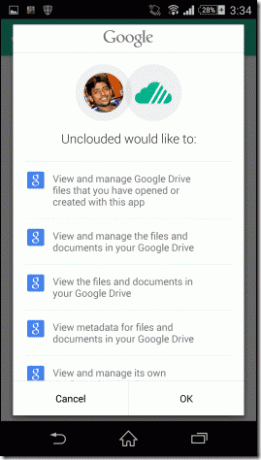
Una vez que haya conectado las cuentas, mostrará su espacio libre/usado en un gráfico circular. La barra lateral de la aplicación le brinda muchas opciones para administrar su almacenamiento en la nube.
El Pestaña Explorar enumera todas las carpetas y archivos en la cuenta de almacenamiento en la nube respectiva y puede usarlo como un visor de archivos en la nube alternativo para Google Drive y Dropbox. El Categorías La sección le brinda una descripción general de los tipos de archivos en su cuenta. Están ordenados según el tamaño del archivo (grande a pequeño), pero eso se puede cambiar.
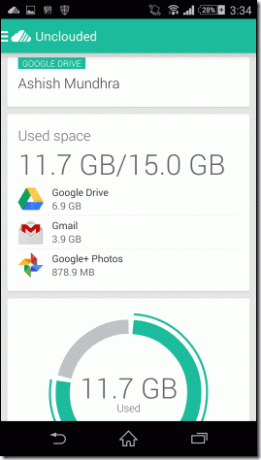
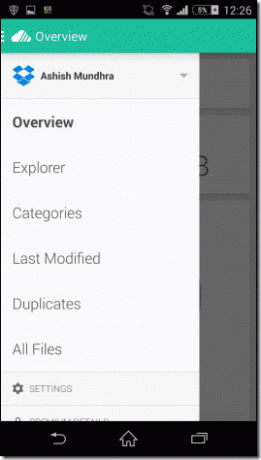
Mantenga presionado cualquier archivo para iniciar el modo de selección y si desea eliminar cualquier archivo, simplemente toque el botón Eliminar en la esquina superior derecha. Las funciones como eliminar archivos y carpetas, cargar un archivo nuevo y crear carpetas solo están disponibles en el versión premium de la aplicación con un precio de $ 1.99.
El Última modificación La sección le brinda el período de tiempo en el que accedió y modificó un archivo por última vez y puede usarse para limpiar archivos viejos olvidados.
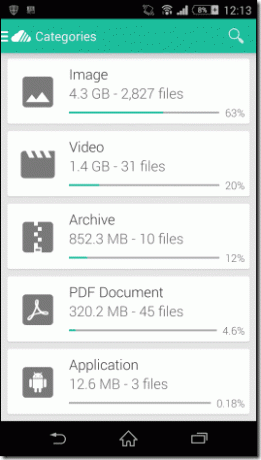
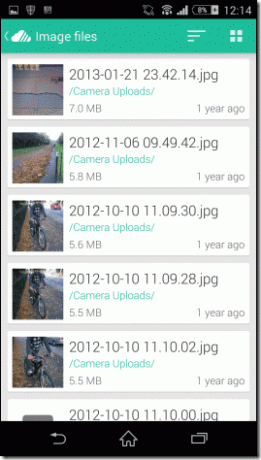
La mejor sección de la aplicación es Duplicados, donde analiza todos los archivos de la cuenta y proporciona una lista de todos los archivos duplicados en la respectiva cuenta en la nube. Una vez que toque cualquiera de los duplicados, la aplicación le dará detalles de ambos archivos y puede optar por eliminar uno de ellos para ahorrar espacio.
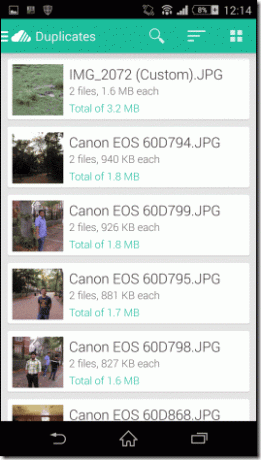
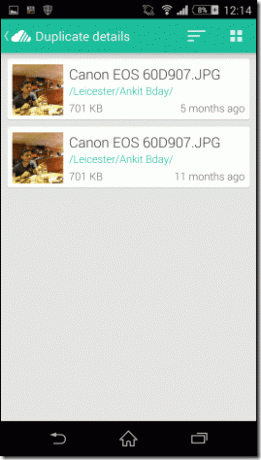
Conclusión
La interfaz de la aplicación está diseñada de acuerdo con las pautas de la interfaz de usuario de Kitkat y la navegación es muy fluida. Me sorprendió encontrar la aplicación más fluida que las aplicaciones estándar para las respectivas cuentas de almacenamiento en la nube. Unclouded hace que sea bastante obligatorio optar por una versión premium para adquirir el acceso administrativo para realizar cualquier cambio en la cuenta de almacenamiento en la nube.
Crédito de la foto superior: J. D. Hancock
Última actualización el 03 febrero, 2022
El artículo anterior puede contener enlaces de afiliados que ayudan a respaldar a Guiding Tech. Sin embargo, no afecta nuestra integridad editorial. El contenido sigue siendo imparcial y auténtico.



